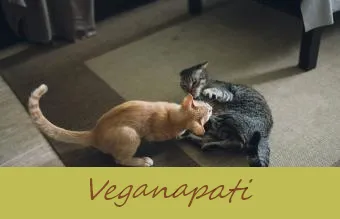Pensate di avè quellu colpu perfettu, ma quandu u caricate nantu à u vostru urdinatore o guardate un pocu più vicinu nantu à u vostru telefunu, vi rendite contu chì hè sfocatu. Fortunatamente, ci hè assai ciò chì pudete fà per salvà a vostra foto sfocata è rende grande.
Fixing Blurry Shots in u vostru urdinatore

Grazie à l'avanzate in tecnulugia, ùn avete micca da cancellà una maghjina nantu à a vostra fotocamera digitale solu perchè hè sfocata. A maiò parte di e foto sfocate ponu esse riparate cù l'aiutu di un software di editazione di foto. Ùn avete micca da esse un whiz di computer per edità colpi ancu se avete bisognu di avè qualchì esperienza navigendu in i siti web.
cumu esse un ammiratore secretu senza esse spaventosuArticuli Correlati
- Top 5 Programmi di Software di Foto Edit
- Fotografia Nostalgica di l'Imaghjini
- Cume Pigliate Belli Ritratti in Bianco è Nero
Inoltre, duvete esse capace di praticà a ritenzione quandu si tratta di affilà i colpi. A causa di a tecnulugia impegnata in l'editurazione di l'imaghjini, hè assai faciule per sopra edità un colpu. Fà cusì pruvucarà foto estremamente pixilate chì sò assai più pocu attraenti di e versioni sfocate originali.
Ricurdativi, se sparate una scena induve a sfocatura pò esse un prublema, aduprate l'impostazione di u furmatu RAW di a vostra fotocamera piuttostu chè JPEG. Facendu cusì, a vostra fotocamera preserverà tutti i dettagli urigginariamente catturati, è averete più cuntrollu quandu mudificate.
Adobe Lightroom
Adobe Lightroom, parte di u Cloud Creativu suite chì hà una stima 21 milioni d'utilizatori in 2017, hè di gran lunga unu di i prugrammi di fotoritratti i più pupulari. Hè facilitatu per risolve a sfocatura in i colpi digitali. Eccu u prucessu di basa:
- Aprite a foto in u modulu Sviluppà.
- In u pannellu di Detail, localizza u slider Affilatura. Move à a diritta per aghjustà a vostra imagina.
- Pudete aghjustà i cursori Radius è Detail finu à chì ti piacenu i risultati. Queste varieranu cù l'imaghjina chì avete affinatu, dunque hè una bona idea di sperimentà finu à chì ti piace u vostru colpu.
- Esporta a foto o aduprate Lightroom per publicallu in i social media.
Pudete ancu aghjustà a nitidezza di una parte specifica di una foto aduprendu u strumentu à pennellu. Basta à spazzolà nantu à a nitidezza solu induve a vulete per evità di affinà troppu u fondu o altri elementi in u colpu.
Adobe Photoshop
Adobe Photoshop face parte ancu di u Creative Cloud è hè unu di i prugrammi di mudificazione di foto più pupulari dispunibuli. I seguenti passi vi aiuteranu à affinà i vostri colpi in pocu tempu:
- Aprite a foto in Photoshop.
- Cerchite u menu 'Affinate' da u listinu 'Filtru' di u menù a discesa. Ci hè uni pochi strumenti diffirenti per affinà, ognunu cù e so caratteristiche. In ogni casu, se a vostra foto hè solu un pocu sfocata, duvete principià cù u standard 'Affinate' prima. Cliccate è u menu sparirà. A vostra maghjina serà leggermente più nitida.
- Se a vostra foto richiede un affinamentu addizionale, cliccate nantu à 'Affinate di più'.
- Quandu site felice cù a vostra maghjina, esportate o salvatela.
Noterete chì ci sò in realtà parechji strumenti di affilatura in Photoshop. Se cunniscite a causa di a sfocatura in a vostra maghjina, cume a scossa di a fotocamera, pudete aduprà l'utensile adattatu per risolve lu. Pudete ancu sperimentà cù strumenti diversi finu à chì a vostra imagina sembra abbastanza nitida per u vostru gustu.
Nik Sharpener Pro
Nik Collection hè una serie di prugrammi di editazione di foto chì funzionanu cum'è plug-ins cù Adobe Lightroom è Photoshop. Pudete ancu aduprà cum'è editori autonomi. Unu di questi hè Sharpener Pro 3. Eccu cumu aduprà:
- Eseguite e vostre modifiche di basa à a vostra maghjina è dopu aprite in Sharpener Pro 3 - Output Sharpener.
- A dritta, sottu Affinamentu Creativu, vedrete quattru cursori: Forza Affilatura di Risultatu, Struttura, Contrastu Locale è Focus. Ognunu aghjusta a vostra maghjina in un modu un pocu sfarente, allora vorrete sperimentà per vede ciò chì funziona per voi.
- Trascinate un slider à a diritta per fà l'imagine più netta. Noterete chì a qualità di l'immagine si degrada mentre fate questu, allora sperimentate per truvà u giustu equilibriu.
- Cliccate Salvà quandu avete finitu.
Pudete ancu affinà selettivamente certi punti in l'imagine cù punti di cuntrollu, è pudete sceglie certi culori da affinà.
Focus Magic
U software di editazione di foto, cum'è Photoshop, hè più adattu per edità e foto cù sfocatura lieve à moderata. Se u vostru colpu hè severamente fora di focu, puderete cunsiderà aduprà Focus Magic . Stu prugramma hè destinatu à riparà e foto numeriche estremamente sfocate. Sicondu i so cuncettori, Focus Magic utilizza 'tecnulugia avanzata di deconvoluzione di forza forensica per eliminà a sfocatura è recuperà i dettagli persi'. Simile à Photoshop, Focus Magic vi permette di vede in anteprima a vostra maghjina editata è paragunalla cù l'uriginale, affinchì pudete cambià a direzzione di u sfocatura o aumentà o diminuisce a distanza.
- Impurtate a vostra maghjina.
- Basta inserisce un valore in a casella di testu di a distanza di sfocatura è aghjustate di conseguenza. Pudete ancu manipulà altri campi chì anu bisognu di regolazione.
- Una volta chì site cuntentu di l'anteprima, fate cliccà 'OK', poi aspittà mentre a vostra foto digitale hè resa è affinata.
Foto per Mac
Foto hè un prugramma chì vene nantu à tutti l'urdinatori Mac, è sì site un fotografu casuale, hè prubabile tuttu ciò chì avete bisognu per risolve i vostri colpi sfocati. Eccu cumu fà:
- Doppiu cliccà per apre l'immagine in Foto, è dopu cliccate nantu à u buttone Modifica.
- Cliccate u buttone Ajuste. Sottu Ajustamenti, cliccate Aggiungi è selezziunate Affinate. Puderete vede trè sliders: Intensità, Bordi, è Falloff.
- Trascinate u cursore Intensità à a diritta per affinà l'imagine è aghjustate i cursori Edges è Falloff per uttene l'effettu di affilatura esattu chì avete in mente.
- Quandu avete finitu, salvate l'imagine.
Foto di Windows 10
U Foto di Windows 10 L'app hè un'altra opzione di software in bundle chì funzionerà per aiutà a realizà l'affilatura di basa nantu à a vostra maghjina. Eccu cumu pudete aduprà:
ritruvassi inseme dopu à e statistiche di divorziu
- Aprite a foto.
- Cliccate Modificà è selezziunate Migliurà. Questu vi dà assai opzioni di riparazione in un clic chì pudete aduprà per migliorà u vostru colpu.
- Salvate a vostra foto.
Affinà e Foto in u Vostru Telefunu o Tableta

Ci hè parechje grandi app mobile per quì chì ponu aiutà à mudificà e vostre foto, è alcune si distinguenu bè per i colpi sfocati. Se vulete chjappà cù u vostru telefunu o edità i vostri colpi DSLR à a volata cù una tableta o telefunu, pruvate unu di questi.
VSCO
Business Week Daily elencatu VSCO cum'è una di e migliori app di edizione di foto dispunibili, è hè una grande scelta se avete bisognu di affinà in viaghju. Hè dispunibule per Android è iPhone. Eccu cumu si pò aduprà per riparà a vostra maghjina sfocata:
- Impurtate a foto in VSCO.
- Andà à a vista Studio è selezziunate l'icona di slider.
- Vicinu à u fondu di u screnu, sceglite a piccula freccia in su. Da quì, selezziunate u menu slider. Questu permette di sceglie u strumentu specificu chì vulete aduprà.
- Sceglite u strumentu di affinà, chì pare un triangulu apertu. Questu apre u slider per a nitidezza.
- Ajuste a nitidezza à u vostru gustu è salvate l'imagine.
Snapseed
Un'altra app famosa di editazione di foto chì era ancu nantu à a lista di Business Week Daily, Snapseed hè ancu una bona opzione per riparà e foto sfocate in un dispositivu mobile. Hè dispunibule per iPhone è Android . Eccu cumu per fà u travagliu per voi:
- Apri a vostra foto in Snapseed.
- Sceglite u strumentu Details è selezziunate Affilatura.
- Trascinate à a diritta per aumentà a nitidezza in l'imagine è à sinistra per diminuite.
- Quandu site felice cù l'immagine, salvatela.
Trè Hacks di Edizione Rapida per Fixing Blur
Ùn importa micca u prugramma di editazione chì aduprate, affinà una foto ùn hè micca l'unicu modu per risolve a sfocatura. Perchè l'affilatura pò esse distruttiva per a vostra maghjina, hè utile cunnosce uni pochi di trucchi in più. Pudete piattà a sfocatura è fà chì e vostre foto sembrinu più nette cù sti hacks di edizione digitale. Pruvateli in tuttu, da e foto di u telefunu à i colpi DSLR:
Amp Up the Clarity
A chiarità hè diversa da l'affilatura. Aumenta u cuntrastu in i toni mediani di a vostra maghjina, micca e parti assai scure o assai chjare. Questu dà un effettu di affilatura senza tantu risicu di aloni o pixilazione. In certi prugrammi, a chiarezza hè chjamata 'struttura'.
Aumenta u Contrastu
A differenza trà e porzioni chjaru è scuru di una foto hè u cuntrastu. Quandu fighjanu una maghjina, a ghjente tende à nutà u cuntrastu è a leghje cum'è nitidezza. Questu significa chì quandu avete una maghjina sfocata, pudete dissimulare una parte di quella sfocatura aumentendu u cuntrastu. Pruvate cù diversi livelli per vede ciò chì ti piace.
Cunvertisce in Neru è Biancu
Simile à a punta di cuntrastu quì sopra, cunvertisce una maghjina in biancu è neru pò ancu aiutà à ingannà l'ochju per leghjelu cum'è più tagliente. Arricurdatevi chì duverete fà di più cà solu caccià u culore da l'imaghjina. Aghjunghjite u cuntrastu per fà chì l'imaghjina apparisca veramente o utilizate u vostru filtru preferitu in biancu è neru.
Evitendu a sfocatura
Idealmentu, hè una bona idea di fighjà a vostra maghjina è determinà ciò chì hà causatu a sfocatura. Era una velocità di otturatore troppu lenta per u muvimentu chì accadia? Ci hè stata a scossa di a camera? Ti avete mancatu u focu quandu u tirava? In questu modu, pudete fà chì l'immagine sfocata sembri u megliu, ma ancu amparà da ella. Stu prucessu significa menu foto sfocate in u futuru.